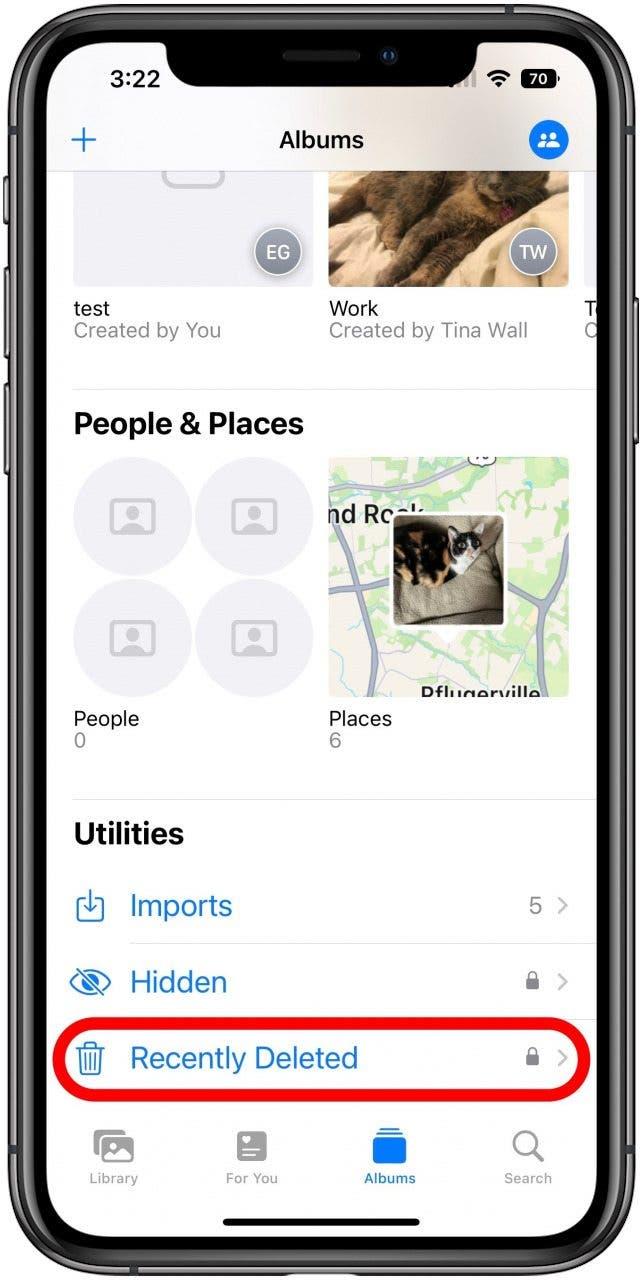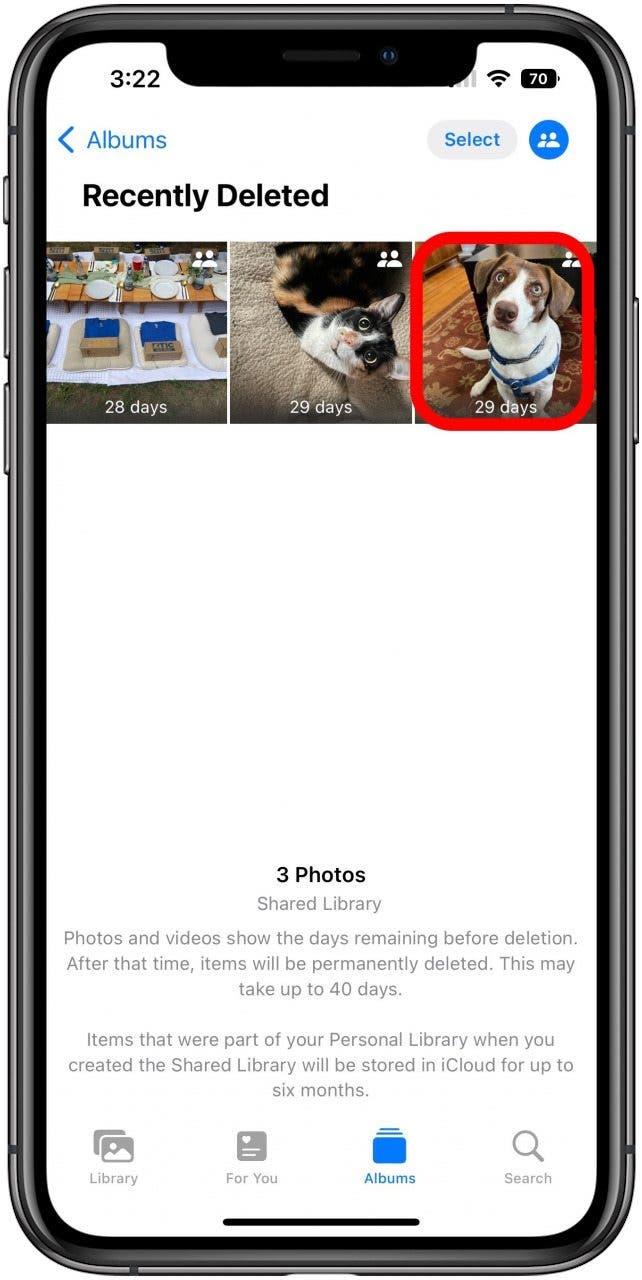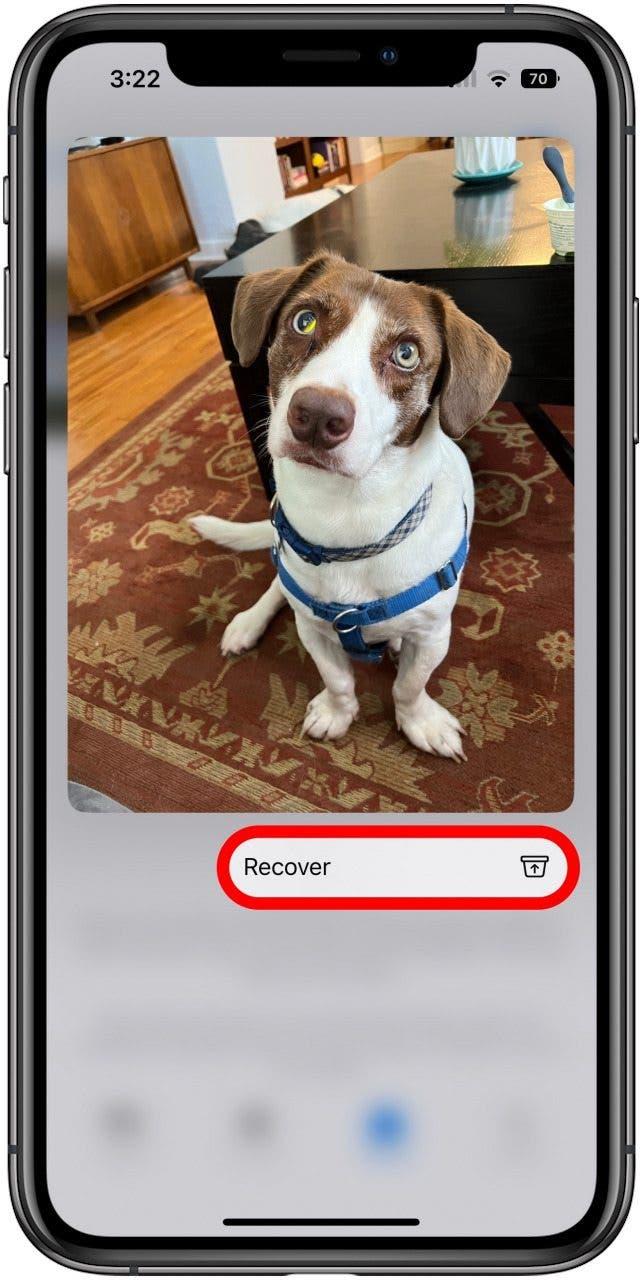共有された写真ライブラリ機能は、友人、家族、同僚と写真を協力して共有するのに役立ちますが、写真アプリが完全に明確にしていないことを使用するときに注意すべき重要なことがいくつかあります。共有フォトライブラリから写真を削除するときに注意すべきことは次のとおりです。
特に写真の削除に関しては、共有写真ライブラリに作成または参加したときに気づきたいことがいくつかあります。ここでは、これらの重要なポイントのいくつかを調べて、厄介な間違いを犯さないようにし、間違いが発生した場合(他の人がエラーが発生した場合でも)ことを修正する方法を示します。新しいiOS 16の機能に最新情報を入手するには、必ず 1日のニュースレターの無料のヒントにサインアップしてください。 。
ジャンプします
- 共有ライブラリの写真の識別
- 図書館間の動画 – 知っておくべきこと
- 共有ライブラリから写真の削除
- 共有ライブラリから削除された写真の回復
共有ライブラリの写真を識別する
共有写真ライブラリから写真を削除すると、他の写真を削除するのとまったく同じように機能します 。これは、あなたがする必要がある最初のことは、あなたの個人的なライブラリにどの写真があり、どの写真があなたの共有ライブラリにあるかを確認することです。設定に応じて、それらはすべて視覚的に区別するために何もなく表示される場合があります。
まず、写真アプリで見ているライブラリを知っていることを確認してください。写真アプリの右上隅にある小さなアイコンを確認してください。これをタップしてメニューを開くことができます。瞬間的に見ることができますが、最初にアイコンを確認してください。 3つの出現があります:
- 灰色の円の3つのドット – これは、あなたがあなたの個人的なライブラリと共有ライブラリの両方をまるで1つのように見ていることを意味します。
- 青い円の中の人の単一のアイコンは、あなたがあなたの個人的なライブラリのみを見ていることを意味します。
- 青い円の2人のアイコンは、共有ライブラリのみを表示していることを意味します。
このアイコンをタップして、他の機能の中でも、表示しているライブラリを切り替えることができるメニューを開きます。注意すべき重要な1つの機能の1つは、以下に示すオプション、共有ライブラリバッジです。これにチェックマークがない場合は、タップしてオンにすることをお勧めします。これにより、共有ライブラリにある写真のサムネイルの右上隅に2人の小さなアイコンが配置されます。これは便利です。特に、両方のライブラリを一緒に表示したい場合は、他の方法では、どの写真がどの写真がどの写真であるかを示すものは何もありません。 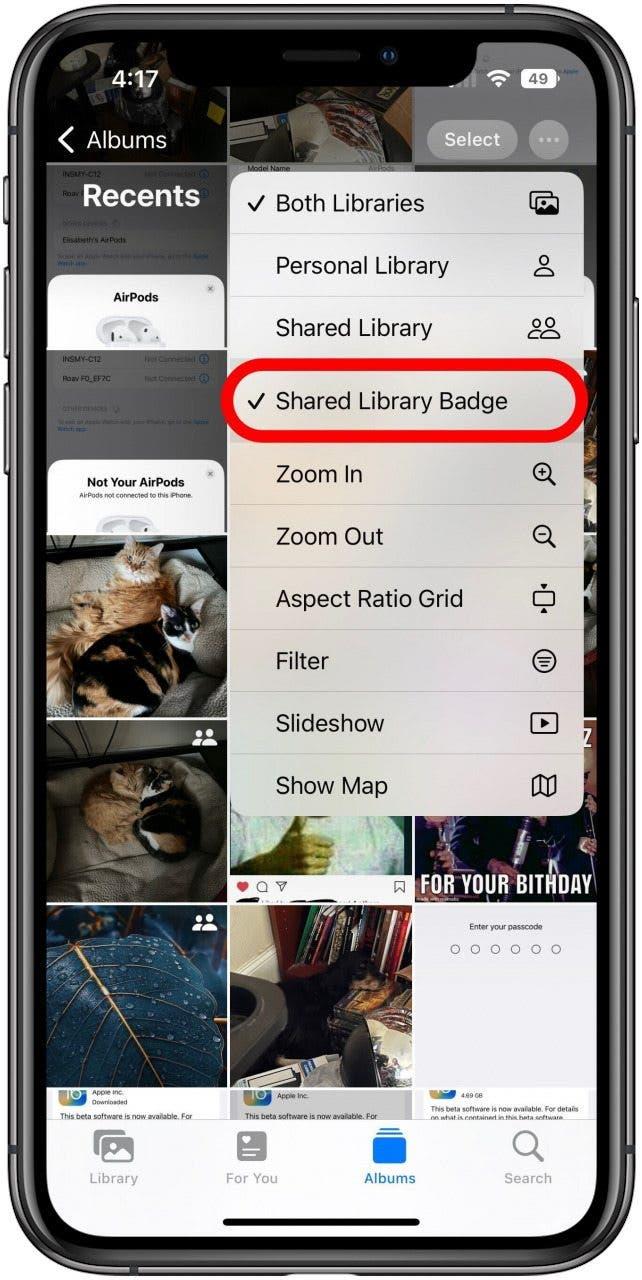
図書館間で写真を移動する – 知っておくべきこと
- 自分の写真の1つを共有写真ライブラリに出入りするのは非常に簡単です。写真を共有ライブラリに手動で移動するには、メニューを開くために長いプレスを押すだけです
。
- このメニューでは、移動を共有ライブラリにタップするだけです。

- そして、それだけです。注意すべき重要なことの1つは、これを行うとあなたの個人的なライブラリの写真 out を動かすことです。共有ライブラリでは、ライブラリの参加者がアクセスできます。すべてがそれを見たり、編集したり、削除したりすることもできます。このため、オリジナルを紛失しないようにしたい場合は、写真の複製を作成することをお勧めします。これを共有ライブラリに移動する前または後にこれを行うことができます。写真をタップして開き、右上隅の 3ドットアイコンをタップします。

- このメニューでは、 duplicate をタップするだけで、写真の別のコピーが作成されます。複製している写真が現在個人ライブラリまたは共有ライブラリにあるかどうかにかかわらず、複製は個人のライブラリにあり、他の共有ライブラリの参加者によって編集または削除されても安全です。

共有ライブラリから写真の削除
- 共有ライブラリから写真を削除することは、他の写真を削除するのと同じ方法で行われるためA>、注意したい。意図しないものを削除する可能性が低くなるために、確認メッセージがあり、個人のライブラリから写真を削除するとメッセージとは異なるため、注意が必要です。削除するには、写真を長く押してメニューを開きます。

- メニューを開くと、削除をタップします。

- すべての参加者の削除をタップする前に、確認メッセージを詳しく見てください。それが言うように、それはすべての人のために共有ライブラリから削除されます、そして、共有ライブラリに写真を移動するとあなたの個人的なライブラリからそれを削除するので、それはあなたが他の誰かが追加した共有ライブラリから写真を削除する場合、それは彼らが重複していない限り、単に彼らのために行ってください。ただし、確認メッセージも指摘しているように、削除された写真は30日間削除されたアルバムに含まれます。これは、他の人の写真を削除するという明らかなリスクにもかかわらず、それらを回復するのは非常に簡単であり、自分で削除された写真や共有ライブラリから削除された写真を回復できることを意味します。

共有ライブラリから削除された写真の回復
- 削除された写真を復元するのは非常に簡単ですが、最初に最近削除された写真を見つける方法を知っている必要があります。削除確認メッセージはこれを綴っていませんが、アルバムの名前であるため、最初のステップは、アルバムTab ボタンを下にタップすることによって、メインアルバム画面に移動することです。画面の別のタブにいる場合は、左上のラベルアルバムの横にあるバックアローをタップしている場合は、すでにアルバムに載っています。
!["写真アプリは、[アルバム]タブボタンがマークされた[共有ライブラリのビュー]を表示します。"](data:image/svg+xml,%3Csvg%20xmlns='http://www.w3.org/2000/svg'%20width='0'%20height='0'%20viewBox='0%200%200%200'%3E%3C/svg%3E)
- アルバムのメインリストで、リストの一番下にスクロールして、最近削除されたと呼ばれるものを見つけてタップします。

- タップした後、Face IDを自動的に使用してロックを解除するか、パスコードを求めます。次に、過去30日以内にすべての写真が削除されているのが表示されます。これには、共有ライブラリから削除されたものが含まれます。誤って写真を削除した場合、または他の誰かがまだ必要なものを削除した場合は、長い間押してください。

- これにより、予想されるロングプレスメニューが開きます。ただし、この場合、メニューには単一のオプションのみが含まれています recover したがって、それをタップするだけで、写真は以前の場所に復元されます。

うまくいけば、今、あなたは共有された写真ライブラリとそれが写真の削除をどのように処理するかについてのあなたの理解にもっと自信を持っていると感じています。

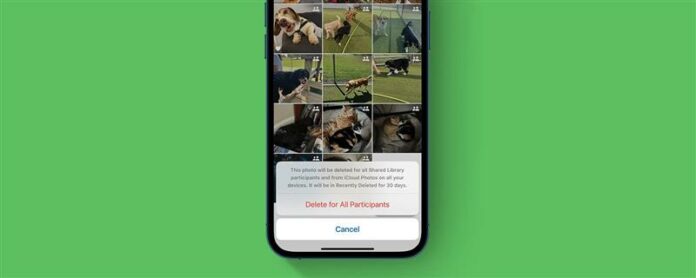
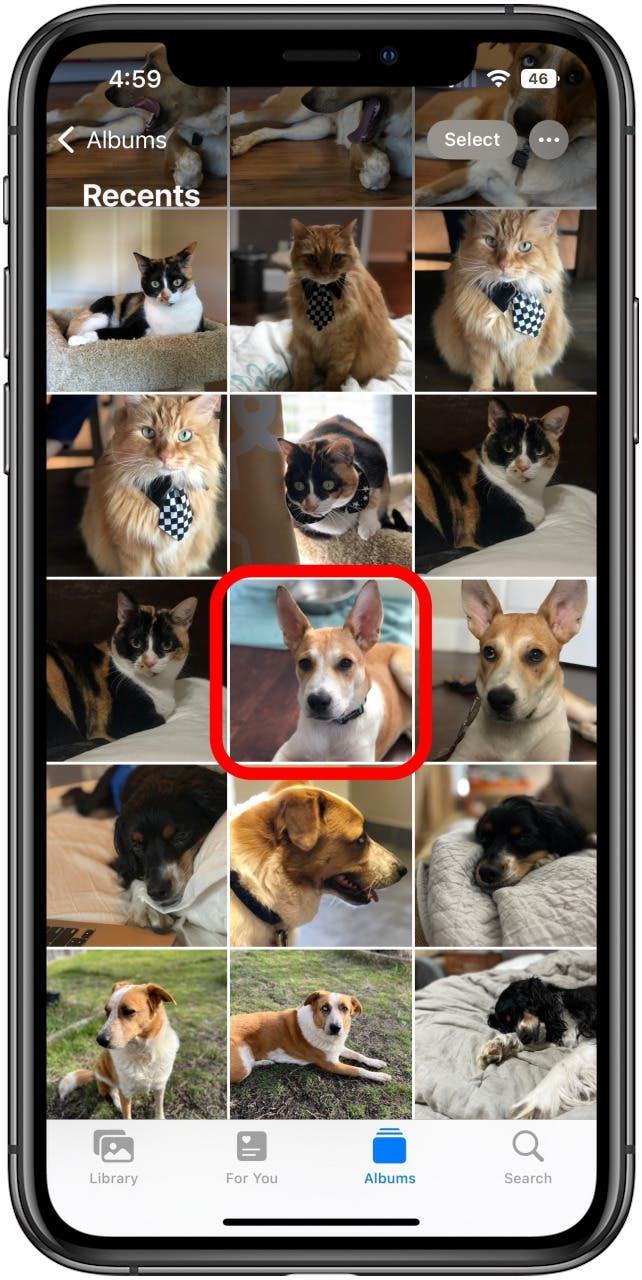
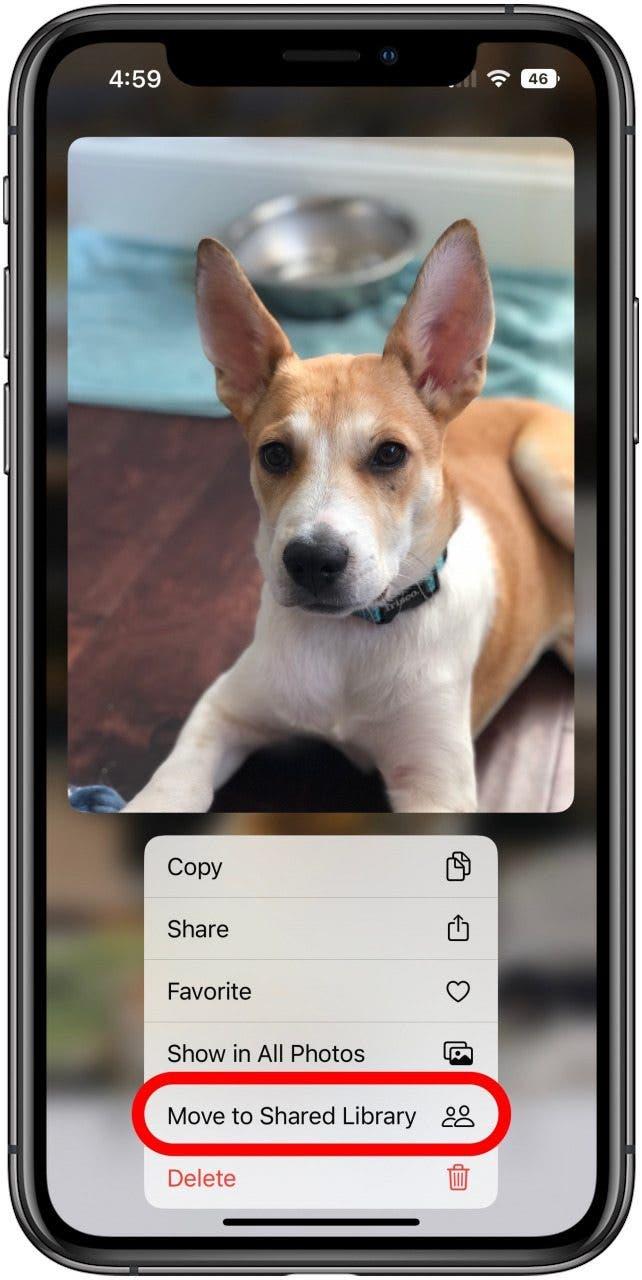
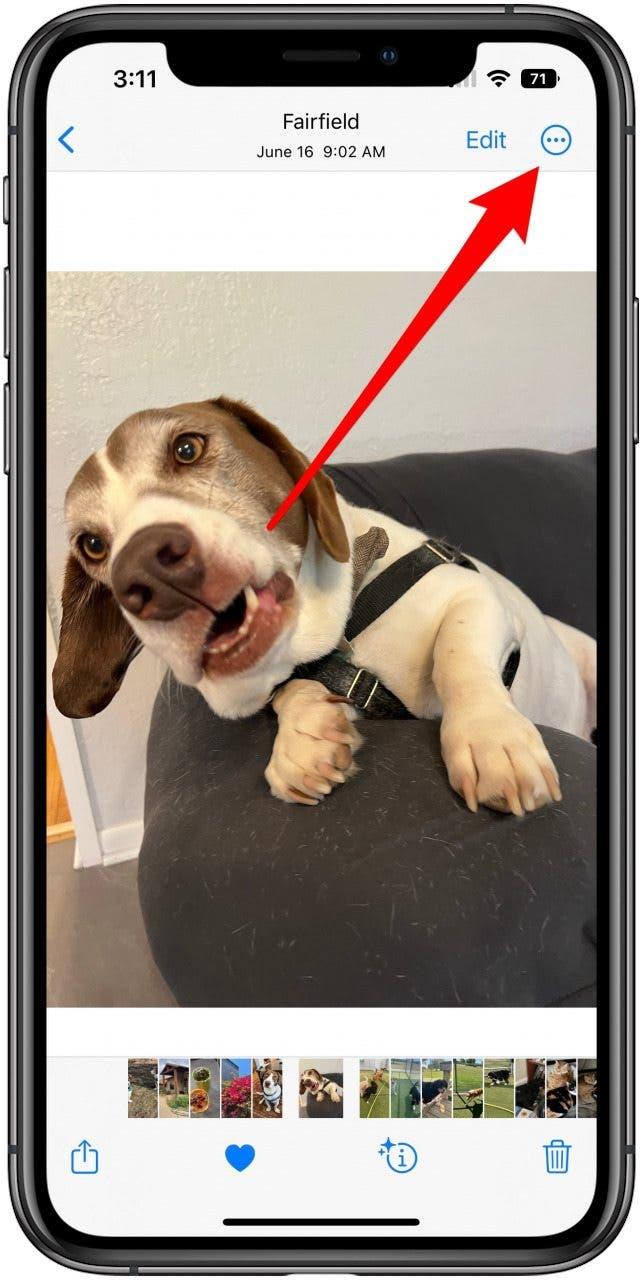
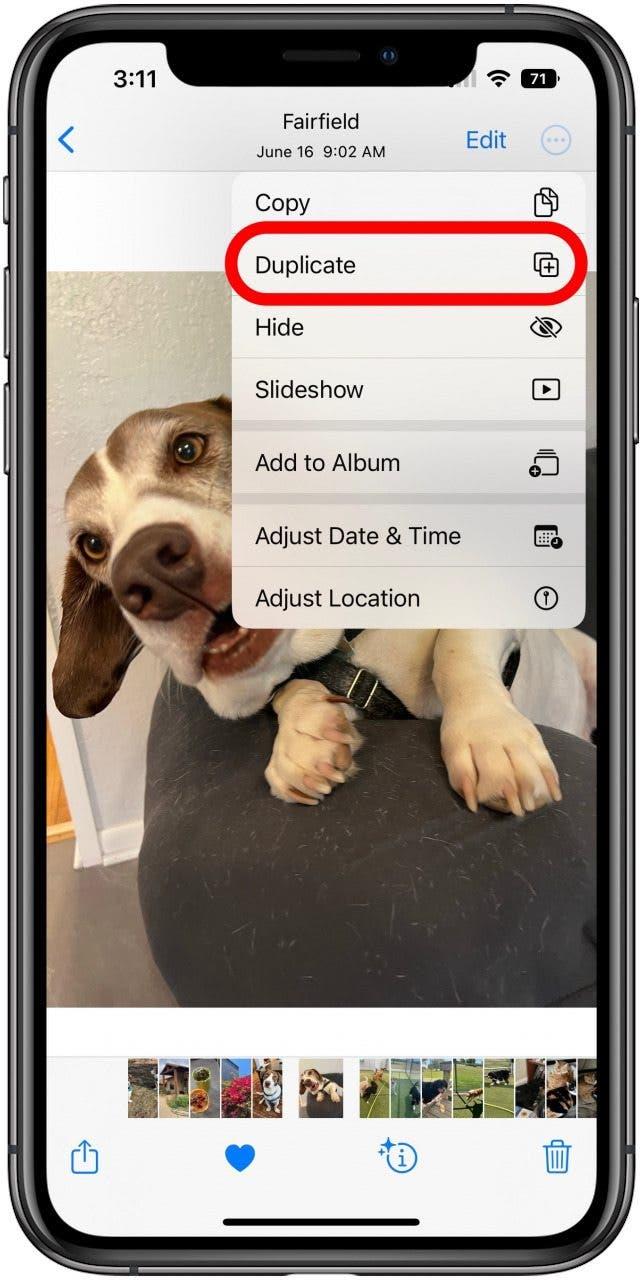
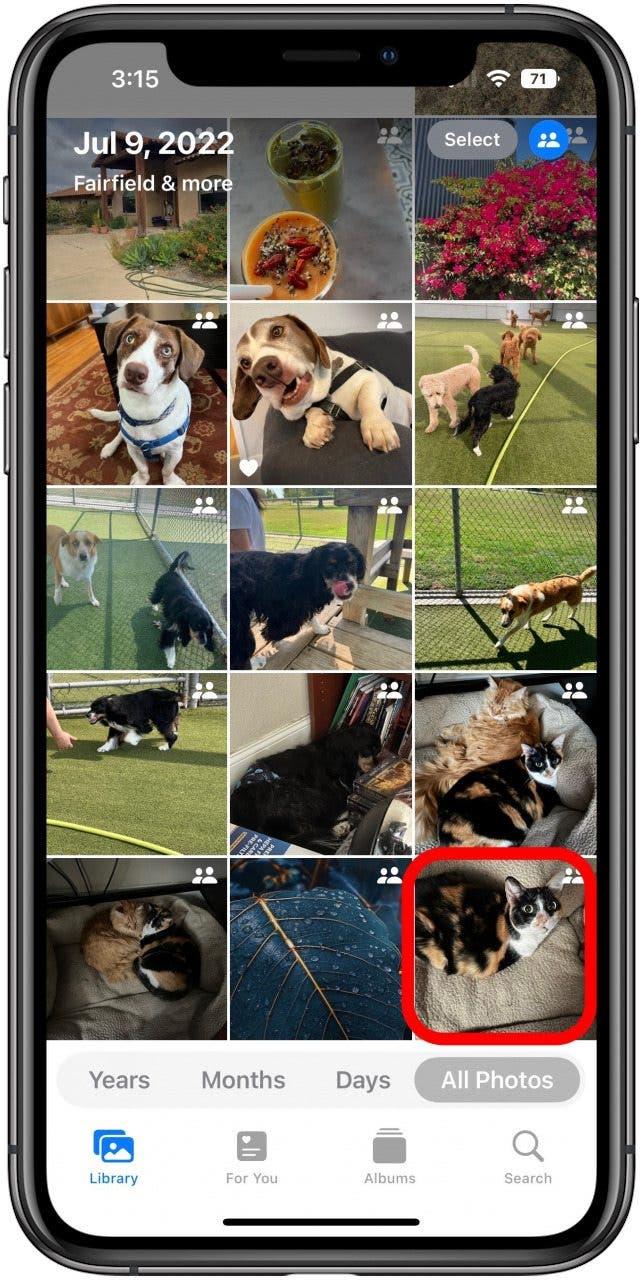
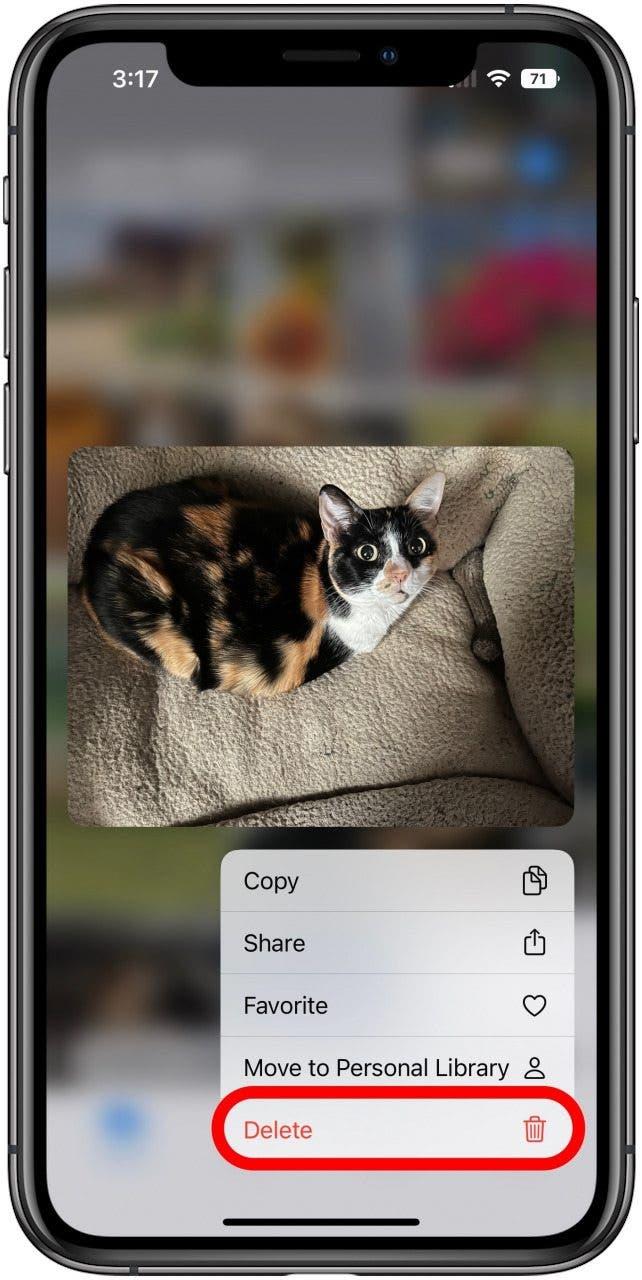
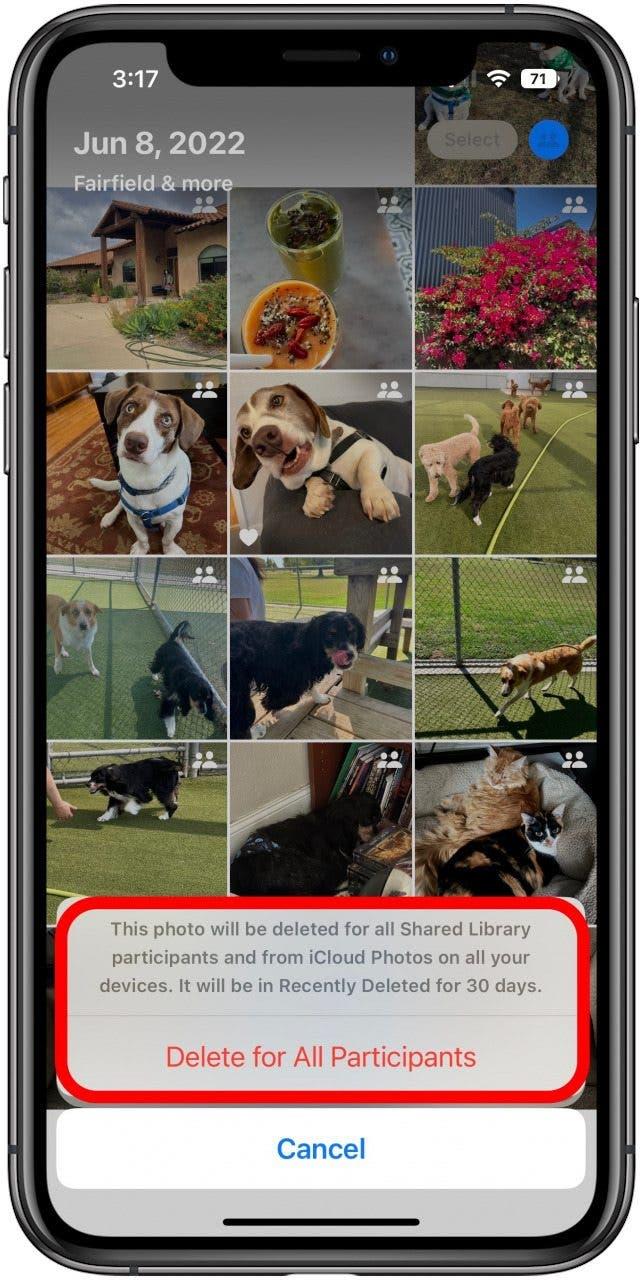
!["写真アプリは、[アルバム]タブボタンがマークされた[共有ライブラリのビュー]を表示します。"](https://img.iosapple.eu/How-To/iPhone/555564998_103.jpg)